
游戏介绍
Lumen是Mac平台上的一款非常实用的夜读小工具,它是一款屏幕亮度调节软件,软件体积小巧,功能强大。这是一款号称魔术般的自动亮度调整工具,比Mac自带的亮度调整功能强大的多,黑底调亮,白底自动调暗。有需要的朋友,欢迎来9553免费的下载体验。
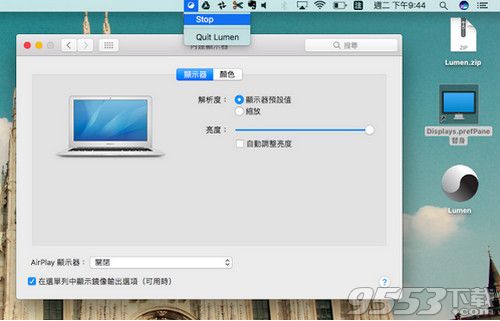
软件说明
Lumen 没有界面,运行后就静静地呆在菜单栏上。一开始用的时候我也比较懵逼,为什么不像上面图片那样在软件切换时屏幕会自动调节亮度的?后来探索了一番才发现,其实不是一直全自动的,而是在调教后才是全自动。
我们要做的,就是在 A 软件时调节 5 格亮度,然后在 B 软件时调节 8 格亮度,这样 Lumen 会自动记录你的亮度调节情况。当你打开 A 软件时,它会将亮度调节到 5 格,而当你切换到 B 软件时,它会自动将屏幕亮度调到 8 格,而不用你手动去调节。
当然最好还是有个界面显示你每个软件的亮度情况,然后你还可以在这个界面中进行亮度的调节。作者也表示可能会在界面上有一定的改进,让我们看看后续的更新情况吧。
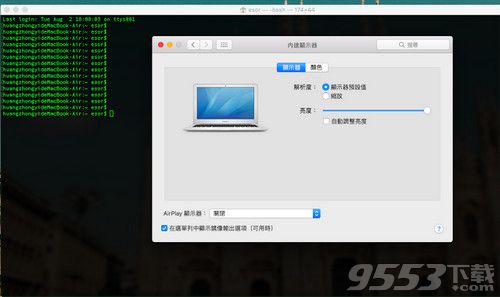
使用说明
「 Lumen 」开发者说,他常常在工作时使用黑底画面的写程式工具,但有时又要切换到白底的网页,这时同一种亮度可能在黑底太暗,在白底又太亮,所以才想要开发一款软体可以「根据黑底或白底的画面内容,自动调节亮度」。
1.只要在 Mac 启动「 Lumen 」,设定好黑底与白底画面时对你来说最舒适的亮度,以后切换深色与浅色画面时,亮度就会自动调整。
2. 打开白底画面,调整到你舒服的亮度
然后你必须让「 Lumen 」学会你在黑底与白底画面时想要的亮度。
先打开一个白底画面的视窗,尝试把亮度调整到你舒适的感觉,通常是调暗一些。
3. 打开黑底画面,调整到你舒服的亮度
接着打开黑底画面的视窗,尝试把亮度调整到你舒适的感觉,通常是调亮一些。
这样就设定完成啰!
4. 来回切换白底与黑底画面,亮度根据你的设定自动切换
以后只要启动着「 Lumen 」,那么就会在切换到白底画面或黑底画面时,根据前面的亮度设定,自动调节到你想要的亮度,不再有白底过亮与黑底过暗的问题。
实际效果如本文开头的影片所示範。
有兴趣的朋友,可以试试看「 Lumen 」。
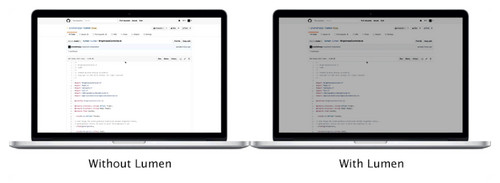
下载说明
下载的是一个Zip文件,解压后有一个.APP文件夹,拖到Applications,也就安装了该软件。双击运行即可。
请先用解压缩软件打开。
